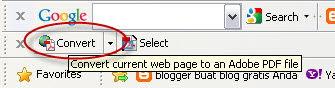Corel Version : X5
Sifat : Hanya Berbagi Tips.
Diasumsikan kita menggunakan Color Palet dalam format CMYK, dengan alasan karena Printer menggunakan kombinasi 4 warna (CMYK).
Perlu diketahui bersama :

Dalam kasus ini kita coba membuat 4 buah kotak dan beri warna masing-masing dengan Cyan, Magenta, Yellow dan Black.
Kemudian kita Export ke format JPG. Perlu di ingat ada beberapa option untuk format JPG, dalam hal ini kita pilih saja JPG – JPEG Bitmaps.
Selanjutnya akan muncul sebuah windows baru. Kita coba ikuti pengaturan pada beberapa parameter atau ikuti pengaturan pada Gambar 2 berikut :

Simpan hasil conversi dan beri nama sesuai keinginan. Hasilnya adalah sebagai berikut :
Gambar : 3

Kita bisa membandingkan hasil Export dalam format JPG tadi dengan format CORELDRAW. Import file JPG tersebut dan bandingkan.
Bila berhasil silahkan informasikan ke teman-teman. Bila Gagal.......Yuk kita cari solusinya...^_^.. Semoga bermanfaat.
Notes :
Tampilan Gambar 3 diatas (dihalaman Facebook ini) telah berubah sebagai akibat kompressi pada depth color, sehingga warna yang muncul adalah dalam format RGB.
Penulis : Choesny Muhammad
Sifat : Hanya Berbagi Tips.
Diasumsikan kita menggunakan Color Palet dalam format CMYK, dengan alasan karena Printer menggunakan kombinasi 4 warna (CMYK).
Perlu diketahui bersama :
- Image atau gambar yang akan di gunakan untuk di upload ke internet/website hanya mendukung beberapa format , antara lain Bitmap, JPEG, PNG, GIF dan beberapa ektensi lain.
- Bila kita ingin menampilkan hasil karya di Facebook (Komunitas ini) maka gambar yang kita upload telah mengalami kompresi sedemikian rupa agar tidak memberatkan data storage pada server Facebook. Bebrapa warna mungkin saja akan mengalami distorsi dalam hal depth colors nya.
- Untuk amannya, exportlah file tersebut untuk kebutuhan Office, dengan cara FILE > EXPORT TO OFFICE...
- Tampilan gambar juga dipengaruhi oleh jenis monitor dan VGA Card yang digunakan.

Dalam kasus ini kita coba membuat 4 buah kotak dan beri warna masing-masing dengan Cyan, Magenta, Yellow dan Black.
Kemudian kita Export ke format JPG. Perlu di ingat ada beberapa option untuk format JPG, dalam hal ini kita pilih saja JPG – JPEG Bitmaps.
Selanjutnya akan muncul sebuah windows baru. Kita coba ikuti pengaturan pada beberapa parameter atau ikuti pengaturan pada Gambar 2 berikut :

Simpan hasil conversi dan beri nama sesuai keinginan. Hasilnya adalah sebagai berikut :
Gambar : 3

Kita bisa membandingkan hasil Export dalam format JPG tadi dengan format CORELDRAW. Import file JPG tersebut dan bandingkan.
Bila berhasil silahkan informasikan ke teman-teman. Bila Gagal.......Yuk kita cari solusinya...^_^.. Semoga bermanfaat.
Notes :
Tampilan Gambar 3 diatas (dihalaman Facebook ini) telah berubah sebagai akibat kompressi pada depth color, sehingga warna yang muncul adalah dalam format RGB.
Penulis : Choesny Muhammad